ps怎麼做雙色溶解文字效果? ps紅黑雜色字體的設計方法
PS如何在紅色文字中填充黑點?我們可以通過顏色疊加中的溶解來制作一個紅黑色字體,該怎麼制作呢?下面我們就來看看詳細的教程。

Adobe Photoshop CC 2019 20.0 簡體中文安裝版 32/64位
- 類型:圖像處理
- 大小:1.73GB
- 語言:簡體中文
- 時間:2019-12-04
查看詳情
打開Photoshop ,創建畫佈並輸入黑色文字。
註意,必須黑色文字。

右鍵點擊圖層下面的“圖層樣式”圖標。
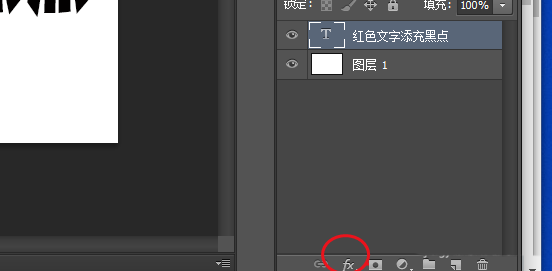
在菜單中選擇“顏色疊加”。
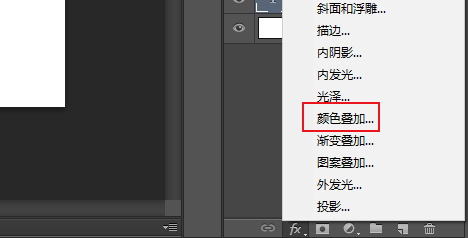
混合模式選擇“溶解”並選擇紅顏色。
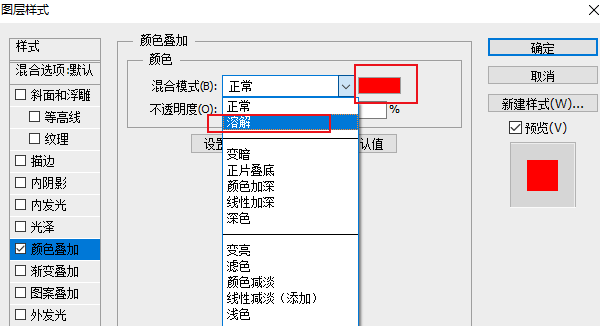
降低不透明度,並觀察文字效果,滿意後點擊確定。
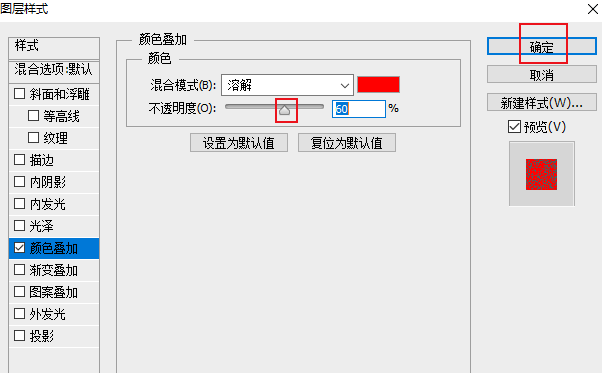

以上就是ps紅黑雜色字體的設計方法,希望大傢喜歡,請繼續關註GuideAH。
相關推薦:
ps文字怎麼添加漂亮的光澤效果? ps文字處理技巧
ps怎麼設計亮片文字效果? ps字體亮晶晶效果的實現方法
ps怎麼制作文字背景閃爍的動畫效果? ps背景變色效果的實現方法
閱讀更多:
- ps怎麼復制妝容? ps2022妝容遷移功能的用法
- C4D建模的3d人體模型怎麼導入ps中? ps導入c4d人體建模文件的技巧
- PS2022神經濾鏡無法下載怎麼辦? ps濾鏡不能下載的解決辦法
- ps怎麼快速給人物換衣服? ps給人物換衣服顏色教程
- PS2022圖框工具在哪? PS圖框工具裁剪或排版圖片的技巧